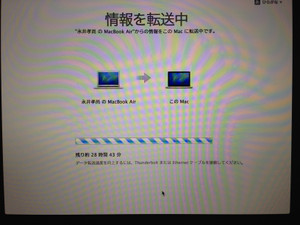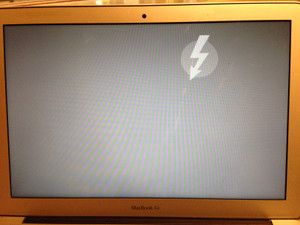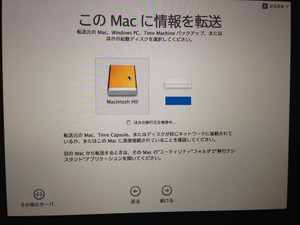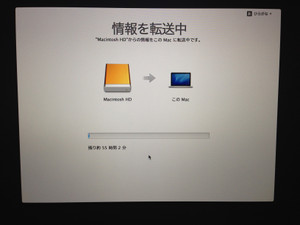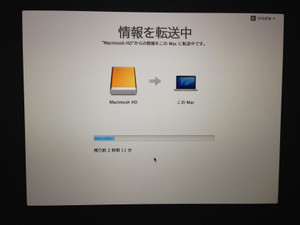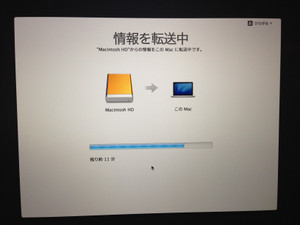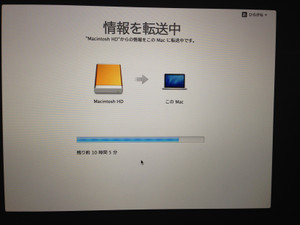MacBook Pro Retina到着。移行アシスタントで思わぬ落とし穴に
先日発表されたMacBook Pro (Retina, 13インチ, Late 2013)を購入しました。
これまでMacBook Air (13インチ Mid 2012)を使用していました。
使い勝手にはほぼ満足していましたが、バッテリーが2-3時間程度の持ちだと、外出先で電源のある場所を探すことになってしまいます。
また7月独立後は講演の機会が急に増えました。私は講演では必ずiPhoneで動画を撮影して、事後に反省したり、次回以降の参考にするようにしています。
このためデータ量も急増しており、512GBあるハードディスクが手狭になってきました。
新しいMacBook Proは、元々長持ちだったバッテリーもさらに長持ちになり、SSDは最大1TBで、さらに速くなったということで、これらの問題は解決できます。1週間弱悩んだ末に購入することにしました。
先週日曜(10/27)に注文して、6日後の土曜(11/2)に届きました。サイトでは2-3日と書いていましたが、やはり時間がかかるようですね。
相変わらず、コンパクトな包装です。
スイッチを入れて若干の設定情報を入力、移行アシスタントで旧Mac(MacBook Air 13-inch, Mid 2012, OS X 10.9)からデータを移行します。
Thunderbolt経由で旧Macと新Macを繋ぎ、移行アシスタントを始めると、28時間かかるとの表示。
移行データ総量は270GBありましたし、ネットで検索してみると、「移行アシスタントの表示はあまりアテにならない」との話もあったので、「まあ、そういうものか」と考えて放置。
日本シリーズ第6戦を見ながら3時間半待ちましたが、それでも「26時間かかる」との表示でほとんど進みません。
「いくらなんでも、Thunderbolt経由でこの状況は遅い」と思って調べて見ると、実は、旧Macはターゲットディスクとして立ち上げる必要があることがわかりました。
私の方法が間違っていることが分かり、やり直しです。
移行元となる旧Macは「T」キーを押しながら起動します。こんな感じの画面になりました。
そして移行先のMacで移行アシスタントを起動すると、前回はMacの絵になっていた移行元が、ハードディスクの絵になりました。
これを選ぶと、パスワード認証の画面。認証すると、色がつきます。
あとはそのまま進むだけ。
最初は「55時間かかる」と表示されましたが、
10分後には「残り2時間」になり、
45分後には「残り11分」になったので、「もうすぐ完了だ。さすがThunderbolt」と思いましたが、
1時間10分後、再び時間が増大して「残り10時間」に。やはり、移行アシスタントの「残り時間表示」はあまりアテにならないようです。
夜も遅かったので、その時点で就寝することに。
2時間後、ふと起きて画面を見たら、終了していました。
1時間半から3時間の間でデータ移行が完了したことになりますね。
旧Macの環境はほぼそのまま再現されているのはさすがです。
MS Officeのライセンス再認証、iTunes、VMwareの設定などをして、そのまま使えるようになりました。
現在、TimeCapsuleへバックアップ中です。
使ってみた感じでは、やはりMacBook Air (13-inch, Mid 2012)と比べると、はっきりと体感できるほど速い印象です。
Retinaもきれいですね。ただFirefox (17.0.10)は文字のギザギザ感が残っています。
重量は、MacBook Air 13インチの1.35Kgから、MacBook Pro Retina 13インチの1.57Kgということで、220g程増えました。
実際に持ってみると220gという数字以上の重量差を感じますが、これは慣れかなと思います。
5ヶ月前まで会社員だった時期は、ThinkPad X201とMacBook Airを2台持ち歩いていましたので、それと比べるとずっと軽いですね。
実際に使ってみた感想は、後程ご紹介していきます。